Slevy až 50% jen do vyprodání zásob!
Lednový výprodej
| Co zálohovat | Externí disk | Vypalování | NAS | Ve Windows | Cloud | Systém | Co nemusíte | Závěr |
Mnoho uživatelů začíná zálohovat první den po ztrátě dat, a to už je samozřejmě pozdě. A i my jsme v minulosti o nějaká důležitá data přišli. Pokud vůbec nezálohujete, je potřeba začít hned. Řekněme, že jste typický uživatel: v počítači máte operační systém, nainstalované aplikace a hry, a také nějaká vlastní data. Ať už se jedná o dokumenty do práce nebo fotografie z dovolené, právě tento typ dat je často nenahraditelný. Nelze je totiž pořídit znovu.

Jako ochrana před některými výše zmíněnými katastrofami slouží zabezpečení počítače pomocí pravidelného aktualizování, používání antiviru (stačí ten integrovaný ve Windows) nebo pro náročnější třeba ochrana oddělením od elektrické sítě pomocí UPS. Nic z toho nenahrazuje zálohování.
Zálohovat můžete na úložiště umístěné v počítači, mimo počítač, nebo i mimo váš domov. Zálohovat můžete na stále připojené úložiště (online), nebo na disk, který bude většinu času odpojený v šuplíku (offline). Dobře to znázorňuje následující diagram.
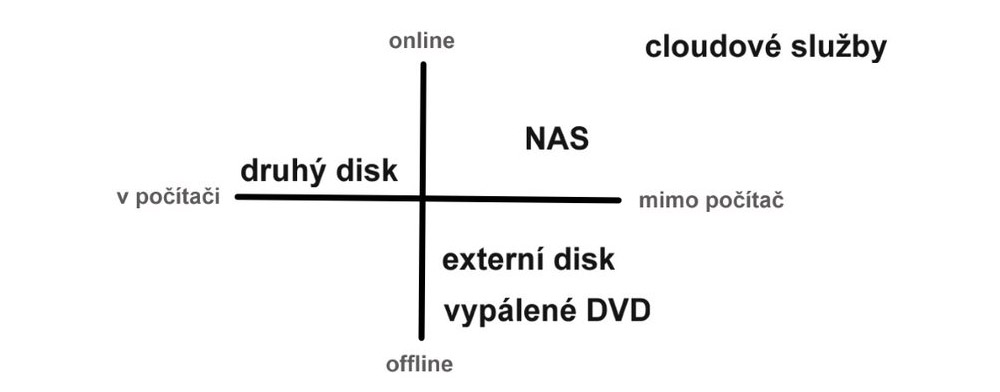
Zálohovat můžete neustále v reálném čase, nebo v naplánovaných intervalech. Anebo když si zrovna vzpomenete. Zálohování by mělo být jednosměrné, obousměrná synchronizace dat mezi vaším diskem a například Dropboxem není z hlediska zabezpečení příliš užitečná, neboť poškozená data se mohou velmi rychle synchronizovat i na ostatní lokace. Ale i tento způsob je svým způsobem jednoduchou zálohou.
Je samozřejmě možné zálohovat úplně vše. Kopírovat kompletní disk je ale náročné zejména na kapacitu záložního média a vhodné spíše pro některé z větších firem či specifické případy. Neuvažujeme citlivá data, která by neměla přijít na oči nikomu jinému, u těch jsou zase jiná pravidla a nastupuje šifrování.
Tedy jestli budete zálohovat jen nejdůležitější data (fotky a dokumenty), nebo celý systém. Měli byste také vědět, kolik vaše data přibližně zabírají místa, což ve správci souborů zjistíte velmi snadno.
Prosté kopírování dat na druhý disk ve stejném počítači se dá za zálohu označit jen s přimhouřenýma očima. Důležitá data patří na externí disk i do cloudu.
Takový, jehož kapacita bude dostatečná na pokrytí vašich dat. Počítejte s tím, že dat budete mít pravděpodobně časem více. Rádi bychom vám doporučili nějaké vhodné modely, ale je skoro jedno, co si vyberete. Externí disky jsou už dávno spotřební zboží, které se kupuje téměř „podle barvy“. Rozumným krokem může být disk s dvojnásobnou kapacitou, než kolik plánujete ukládat dat. Disk o kapacitě 1 TB začíná zhruba na 1200 Kč.
Rozhraní alespoň USB 3.0 mají již všechny prodávané disky a nějakou míru odolnosti uvádějí snad všechny značky (vodítkem může být třeba měkké silikonové tělo). Disk od nějaké známější značky (Adata, Samsung, WD, Seagate, LaCie…) bude jistější volbou. Spadnout by vám ale raději neměl ani disk v odolném těle.
Externí disk připojovaný přes USB má výhodu v tom, že je většinu doby někde v šuplíku odpojený od elektřiny i počítače a tím pádem odolný na elektrické poškození. Je ale třeba myslet na pravidelné zálohování a disk pravidelně připojovat. Data na něj můžete zálohovat (kopírovat) ručně, nebo pro tento účel nainstalovat nějakou aplikaci.
Výrobci externích disků někdy dodávají zálohovací software sami, ale můžete si nainstalovat i jinou aplikaci, nebo využít integrované zálohování ve Windows 10.
Opravdu důležitá data mějte klidně na dvou externích discích a ty mějte uskladněné na různých fyzických místech. Ideálně na jiné adrese, ale to se bavíme o zálohování dat, která se často nemění.

Adata HD650: terabajtové úložiště s klasickým diskem uvnitř. Takový slušný základ, vybírat můžete i podle barvy
Pokud chcete něco lepšího, tak při stejné kapacitě za zhruba trojnásobnou cenu si můžete koupit externí SSD. Jde zase o samostatnou krabičku s kabelem, jen uvnitř je místo rotujících ploten disk typu SSD.
Výhodou je hlavně vyšší rychlost přenosu dat, ale teoreticky také vyšší životnost a odolnost (nejsou zde žádné mechanické komponenty). Pokud to váš počítač dovolí, tak některé modely už mají místo obyčejného USB rozhraní Thunderbolt umožňující vyšší rychlosti. Pokud vám jde ale opravdu hlavně o zálohy, tak bude možná lepší si koupit dva obyčejné externí disky, než jeden špičkový.

Samsung X5 jako příklad velmi svižného externího SSD s rychlostí 2800 MB/s
Dříve byl běžný způsob zálohování vypálením dat na CD či DVD. Optické mechaniky ale už dnes nemají v počítačích místo. Pokud mechaniku stále máte, lze důležitá data uložit i tímto způsobem, ideálně v kombinaci s předchozími doporučeními.
Optický disk oproti předpokladům není výrazně bezpečnější než harddisk. I když jej ochráníte od poškrábání či poškození od UV záření, ani tak nemusí po letech fungovat. Ale ano, třeba v nepravděpodobném scénáři silného elektromagnetického pulsu, kdy přestane fungovat veškerá elektronika, by právě cédéčko mělo přežít.
NAS neboli síťové úložiště je něco jako velký a neustále připojený externí disk. Ne přímo k vašemu počítači, ale k domácí či firemní síti. Většinou ani nejde o jeden disk, ale třeba o čtyři disky v jednom těle. K NASu může přistupovat více počítačů či jiných zařízení (klidně i váš televizor) současně. NAS je zkrátka víceúčelové zařízení.
Disky na NASu bývají nakonfigurovány tak, že v případě havárie jednoho z nich jsou data stále i na ostatních (používají se tzv. pole disků RAID). NAS je vlastně něco mezi externím diskem a serverem a už podle toho je jasné, že nejde o levné zařízení. Neustálé připojení (na rozdíl od externích disků) může být i nevýhodou, například při bouřce. NAS se totiž neodpojuje (bylo by to velmi nekomfortní), ale lze mu nastavit automatické vypínání třeba na noc.

Synology DS220 a QNAP TS-251
NAS obsahuje vlastní operační systém a nechybí ani zálohovací software, který dokáže kopírovat a zálohovat vaše data v reálném čase a klidně ve více verzích. Změnili jste dokument? V počítači máte uloženou poslední verzi a na NASu klidně šest posledních verzí. A stejně jako počítač může také NAS mít svůj koš. Bezpečnost dat je na NASu proti externím diskům o řád výše, přesto je dobré používat oboje.
Nejznámější NASy jsou značky Synology, což je takový Mercedes mezi síťovými úložišti. Velmi dobré jsou také NASy značky QNAP. U všech ale platí, že s výkonnějšími modely a většími kapacitami disků roste rychle cena. Některé koupíte již s osazenými disky a jejich instalaci máte tak skoro bez práce.
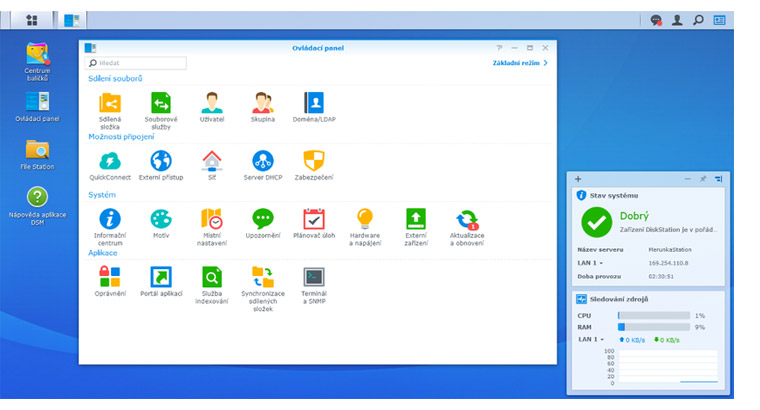
Takto vypadá operační systém NASu, zde konkrétně Synology. Dostupný je z prostředí webového prohlížeče
| Synology | DiskStation DS220j | 4 639 Kč |
| QNAP | TS-230 | 4 499 Kč |
| Asustor | AS1002T v2 | 4 199 Kč |
| WD | My Cloud EX2 | 7 089 Kč |
| Netgear | ReadyNAS 422 | 6 899 Kč |
| Zyxel | NAS326 | 3 789 Kč |
NAS je jednoduchý počítač s vlastním operačním systémem, většinou na bázi Linuxu. Jeho základní funkce jsou většinou stejné a výkonnější model se vyplatí jen v případě, že na něj bude přistupovat v domácnosti či firmě větší počet uživatelů současně. Pokud jste třeba dva, bohatě stačí základní model.
Některé modely umožňují navíc třeba přímé připojení k televizoru a fungují i jako multimediální centrum. To je však vhodnější řešit spíše samostatným zařízením a NAS ponechat datům.
Stiskněte tlačítko Start a začněte psát „Zálohování“. Když zapnete funkci Historie souborů, může Windows zálohovat za vás. Vy jen vyberete konkrétní adresáře a zvolíte cílové umístění. To musí být na jiném disku.
Proti jiným aplikacím jsou možnosti zálohování ve Windows poměrně strohé, ale fungují. Vaše vybraná data se budou pravidelně kopírovat na určené úložiště v časovém intervalu 10 minut až jeden den. K zálohování dojde, i když se soubor nezmění, a po zaplnění úložiště dojde k mazání záloh od nejstarších.
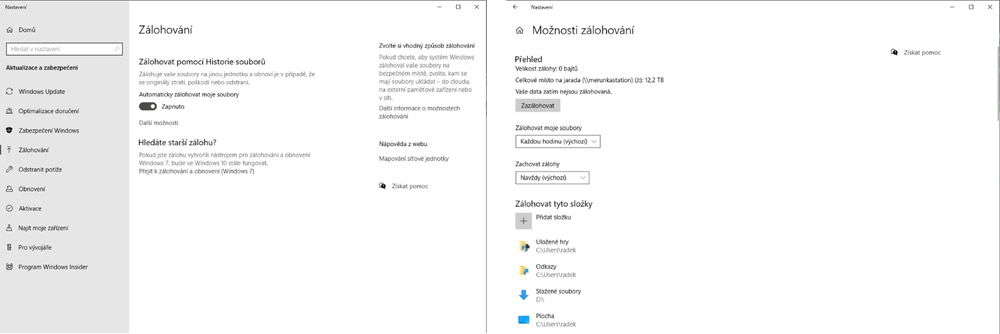
Možností je hodně, nejznámější jsou Dropbox, OneDrive či Google Drive. Z principu jsou tyto služby vymyšlené trošku jinak – jako úložiště pro sdílení souborů. Ať už mezi více počítači, nebo i více uživateli. Jako „vedlejší efekt “ však fungují i pro zálohování.
Data se ukládají „někde v internetu“, konkrétně v datacentrech vlastněných či pronajatých provozovatelem služby. Tam jsou poměrně v bezpečí, fyzicky bývají zrcadlena na více místech podobně, jako jsou v NASu na více discích, takže ani požár datacentra nemusí znamenat, že o svá data přijdete. Ale ani tento způsob není stoprocentní a data nemáte plně pod svou kontrolou.
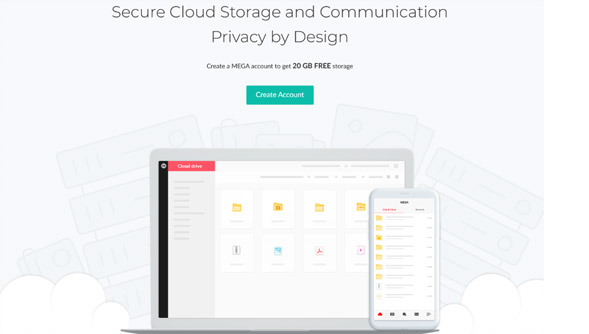
Úložiště Mega je zajímavou alternativou ke korporátním OneDrive a Google Drive
Zdarma dostanete nějakou základní kapacitu, která na dokumenty a někdy i fotky plně stačí. Za větší kapacitu, která je klidně větší než váš počítačový disk, potom platíte měsíční poplatek.
| Kapacita zdarma | Placená kapacita | Příklad funkce | |
| Dropbox | 2 GB (lze snadno navýšit na 16 GB) | 2 TB za 10 € | Možnost rodinného účtu |
| Google Drive | 15 GB | 100 GB za 60 Kč 200 GB za 80 Kč 2 TB za 300 Kč | Integrace se smartphony |
| OneDrive | 5 GB | 200 GB za 49 Kč 400 GB za 99 Kč 800 GB za 199 Kč | Integrace s Office |
| Mega | 20 GB | 1,56 € za každý TB | Šifrování |
Pokud jde o funkce, tak je to velmi podobné. OneDrive bude mít lepší integraci s Office, Mega umožňuje bezpečnější zašifrování, Google Drive je všudypřítomný a snadný pro používání se smartphony. Nejlepší rada je: vyzkoušejte si všechny a používejte ty, co vám budou vyhovovat. Stejně jako u externích disků je dobré mít i cloudů více.
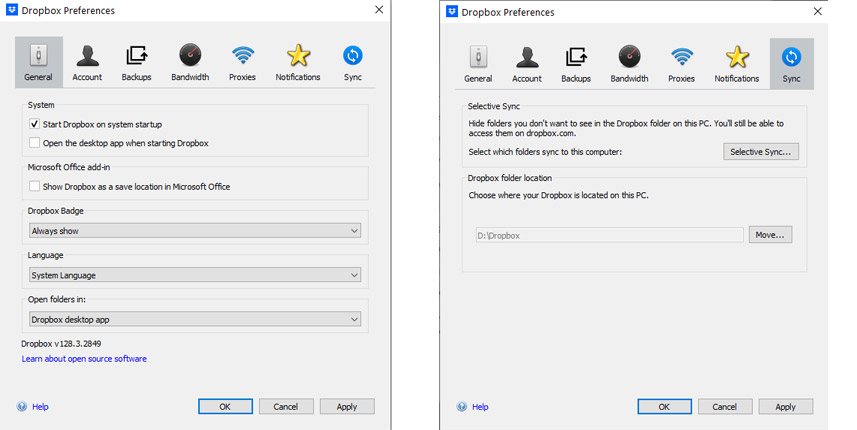
Nastavení Dropboxu: synchronizuje se vždy jedna vybraná složka (například D:/Dropbox)
Jde zkrátka o webové úložiště dat, ke kterému lze přistupovat z počítače i mobilu. K tomu je vždy i jednoduchá obslužná aplikace pro Windows, přes kterou si synchronizaci nastavíte.
Pro tento typ zálohy se využívá internetové připojení. Zálohování a synchronizace dat běží automaticky, nebo ji lze ručně pozastavit. Pokud jste na mobilních datech, je potřeba na to myslet. Přímo tyto aplikace neřeší, že jsou připojené zrovna na LTE a mohly by si dát pauzu (to umí třeba mobilní aplikace). Ani to nemají jak poznat. Od toho jsou jiné aplikace – pro Mac třeba šikovná aplikace TripMode. To stejné platí pro šetření akumulátoru.
Bitovou kopii disku můžete vytvořit i přímo ve Windows. V okně s nastavením Zálohování klepněte na „Přejít k zálohování a obnovení“ a můžete vytvořit kompletní zálohu celého systému.
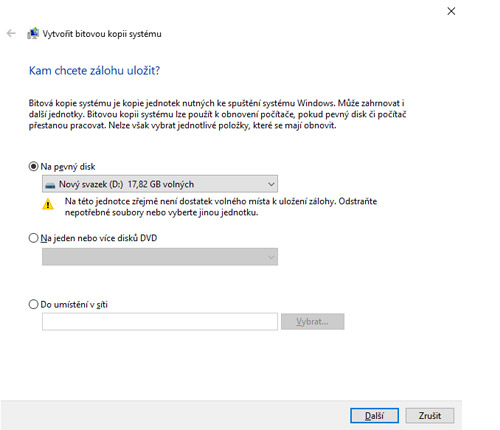
Tato činnost se má dělat pravidelně a výrazně lepší je použít specializovaný software. Výborný a prověřený je software Acronis True Image, ale existují i jiné. Třeba Norton Ghost. Aby se ušetřilo místo na cílovém disku, probíhají zálohy tak, že jednou za čas se vytvoří kompletní záloha a poté k ní pravidelně přibývají rozdílové zálohy. Není tak nutné každý den ukládat další desítky gigabajtů dat.
Acronis umožňuje i zálohování vybraných dat, ale zmínili jsme ho hlavně jako nástroj pro kompletní zálohu. Ukládání těchto dat, respektive celých obrazů disku, je možné na všechna v článku zmíněná úložiště. Na externí disk i do specializovaného cloudu přímo od Acronisu, což už je záležitost spíše pro firmy.
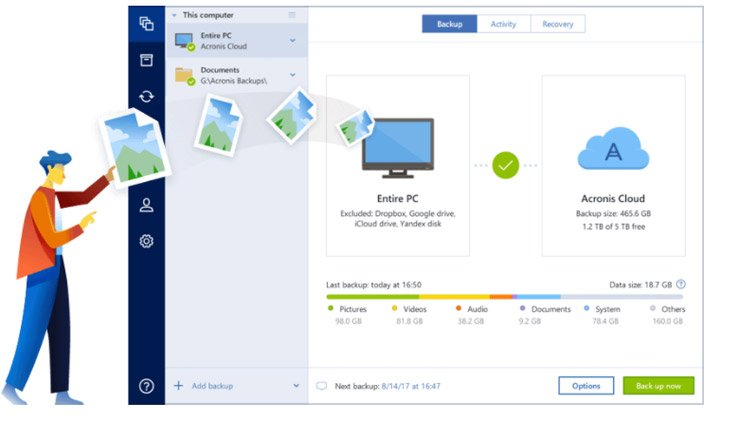
Pro zálohování úplně všeho je velmi dobrý program Acronis True Image
Jednorázová záloha disku se ale může hodit i v domácnosti pro rychlé obnovení počítače i s kompletním nastavením a nainstalovanými aplikacemi. Třeba v případě zavirování, nebo při poškození disku se (s novým prázdným diskem) dostanete do původního stavu. Tedy přesněji do stavu, v jakém byl počítač v době pořízení poslední zálohy. Proto je dobré zálohy tvořit pravidelně, abyste po obnově nekoukali na rok starý systém.
Pokud ale nemáte dobrý důvod zálohovat kompletní disk, tak operační systém opravdu nebývá třeba zálohovat. Pokud dojde na nejhorší, nainstalujete si jej znovu, případně obnovíte počítač do továrního nastavení. Stejně tak aplikace, u kterých je jen dobré vědět, jestli snadno někde seženete instalační soubory. Záložky webového prohlížeče ani uložené pozice her na Steamu zálohovat také nemusíte. Pouze pokud mají aplikace nějaké specifické nastavení, které je složité provést znovu, může být dobré si tuto zálohu provést.
Odborníci by zmíněné způsoby možná ani zálohováním nenazvali a trvali na pořízení magnetických pásků, to je ale velmi drahé řešení vhodné výhradně pro firmy. Pro potřeby domácnosti či malé firmy bývají dostatečné výše zmíněné způsoby. Klidně je kombinujte a pamatujte, že důležitá data je dobré mít na více místech.
Každý uživatel by měl zálohovat svá data alespoň na externí disk a k tomu třeba ještě na Dropbox (jak se říká – do „cloudu“). Obecně je dobré zálohovat hlavně vlastní data a zejména ta, která byste v případě ztráty už neměli jak nahradit. Zálohovat lze i na druhý disk v rámci jednoho počítače, což je sice asi ta nejméně bezpečná varianta, ale pořád mnohem lepší než žádná záloha.
Pokud máte data na jediném právě zničeném disku, existují firmy, které je možná dokáží zachránit. Jen to bude mnohem dražší, než kdybyste zálohovali. Bezpečnější variantou je záloha na domácí síťové úložiště, takzvaný NAS. Ten pak bývá odolný i proti havárii pevného disku, neboť má v sobě disků více a data jsou na nich rozložená.
Všechny varianty mají své pro i proti. Záloha se dá řešit zdarma (cloud do určité kapacity a externí disk, který třeba stejně už máte…), nebo za peníze. Externí disk i NAS je vyšší jednorázová investice, za velkou kapacitu v cloudu se platí měsíční poplatky. Jde ale většinou o nízké částky. Hlavně nějak zálohujte a začněte hned teď.
 Čtyři specialisté na HP techniku
Čtyři specialisté na HP techniku



